Epson Stylus Photo R3000: Ручная двусторонняя
Ручная двусторонняя: Epson Stylus Photo R3000
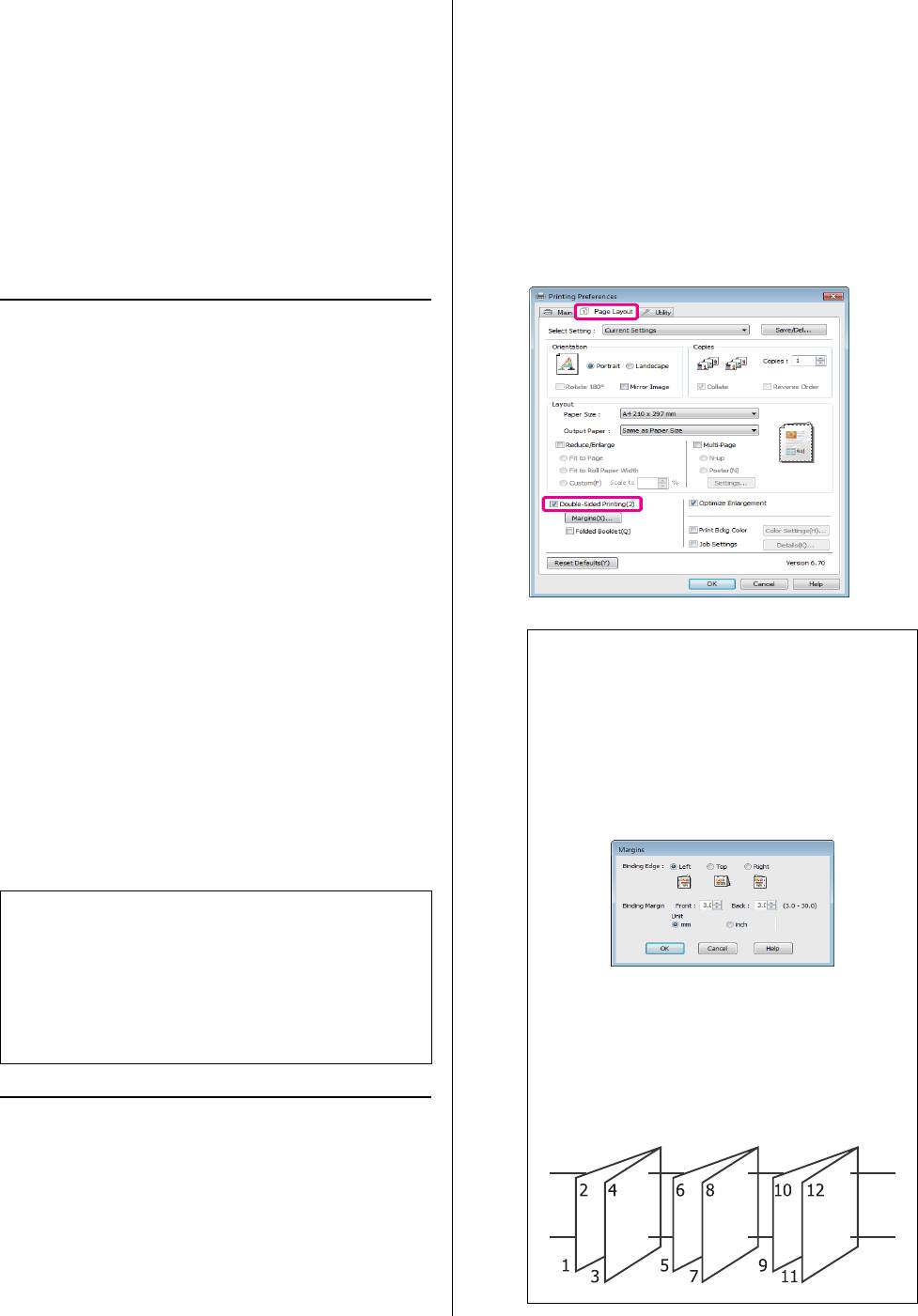
Epson Stylus Photo R3000 Руководство пользователя
Способы печати
На вкладке Page Layout выберите
Ручная двусторонняя
B
Double;Sided Printing.
печать
Когда параметру Source присвоено
значение Roll Paper, вы не можете выбрать
(только в Windows)
Double;Sided Printing. В этом случае
сначала задайте нужное значение для
Вы можете производить печать на обеих сторонах
параметра Source на вкладке Main.
листа, сначала распечатывая все четные страницы
документа, а затем нечетные, перевернув и
U“Основные методы печати (в Windows)”
загрузив обратно уже отпечатанные листы.
на стр. 32
Предостережения
при выполнении
двусторонней печати
При выполнении двусторонней печати помните о
следующем.
O Используйте бумагу, поддерживающую
двустороннюю печать.
O В зависимости от типа используемой бумаги и
типа данных печати в некоторых случаях
чернила могут просочиться через бумагу.
Совет:
O Щелкнув кнопку Margins, вы сможете
O Двусторонняя печать возможна только при
установить значения параметров
подаче носителей из автоподатчика.
Binding Edge и Binding Margin. В
зависимости от используемого
O Выполнение нескольких заданий двусторонней
приложения заданная ширина отступа и
печати подряд может привести к протечке
фактическая ширина отступа на
чернил внутри принтера. Если на отпечатанной
отпечатке могут различаться.
бумаге остались чернила с роликов, очистите
загрязненные поверхности принтера.
Совет:
Вы сможете добиться еще большей экономии
бумаги, если совместите использование функций
двусторонней печати и печати нескольких
страниц на листе.
O При выполнении буклетной печати
выберите Folded Booklet. В примере,
U“Многостраничная печать” на стр. 69
показанном ниже, страницы, которые
находятся внутри, когда лист сложен
пополам, (страницы 2, 3, 6, 7, 10, 11)
распечатываются первыми.
Установка настроек печати
Загрузите бумагу в автоподатчик.
A
U“Загрузка бумаги в автоподатчик листов”
на стр. 22
71
Оглавление
- Важные инструкции
- Элементы устройства
- О вашем принтере
- Примечания
- Знакомство с программным обеспечением принтера
- Загрузка форматных листов
- Загрузка и обрез
- Загрузка и извлечение
- Основные методы
- Основные методы
- Область печати
- Выбор типа черных
- Выключение питания
- Отмена печати
- Доступ к экрану настроек
- Обращение к Справке
- Настройка интерфейса
- Общие сведения
- Удаление драйвера
- Работа с
- Удаление драйвера
- Автокоррекция цвета и печать фотографий
- Коррекция цветов
- Печать черно$белых
- Печать без полей
- Печать с увеличением / уменьшением
- Многостраничная
- Ручная двусторонняя
- Печать плакатов
- Пользовательские
- Печать плакатов
- Функция
- Печать напрямую
- О функции управления цветом
- Настройки управления
- Настройка работы
- Настройка
- Меню (Menu) Меню Setup (Настройки)
- Настройка
- Замена чернильных
- Очистка внутреннего
- Сообщения
- Устранение неполадок
- Поддерживаемые типы носителей
- Транспортировка
- Таблица
- Обращение в службу





